隨著春天的臨近,Windows 8.1 Update更新也即將到來。作為微軟混合式體驗的一個重點,Windows 8.1 Update將繼續整合觸控界面及傳統桌面的應用形式,讓它們可以更好地在一起工作。雖然微軟目前並沒有明確透露Windows 8.1 Update的發布時間,但是通過最近洩露的預覽版本,我們看到了更多新的變化,還是十分令人期待的,下面一起來了解一下。
1. 默認啟動至傳統桌面
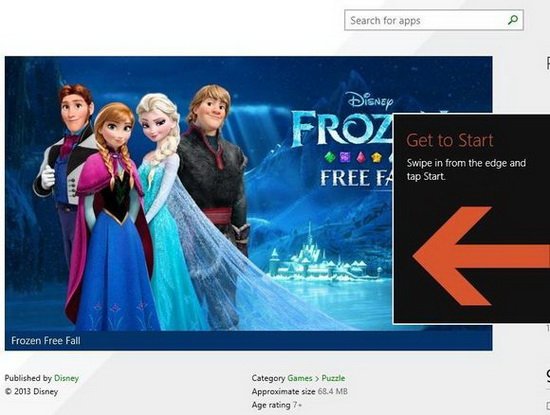
在Windows 8.1中,我們已經可以通過設置來直接在開機時進入到傳統桌面中,但是設置項目隱藏地很深,不太容易找到。而在Windows 8.1 Update中,這個功能變得更加智能,系統可以檢測你的電腦是否支持觸摸屏,如果不支持,將可選擇直接啟動到傳統桌面,並且會彈出教程告訴你如何使用Metro界面。
2. Metro應用可以放置在傳統桌面的任務欄上
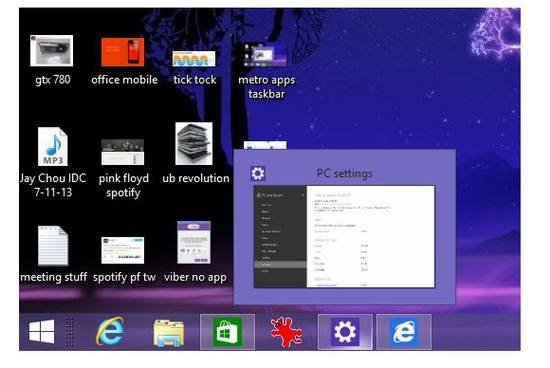
進一步整合兩種系統的一個信號是Metro移動端應用也可以集成在傳統Windows桌面中的任務欄上了。可以看到,使用體驗幾乎與Windows 7時代相似,支持預覽功能,這將極大提升Metro應用的價值,也會讓用戶更樂於使用移動版本的應用程序。不過,Metro應用仍然會強制最大化顯示,要想得到進一步改善,可能需要等待Windows 2015的出現。
3. 任務欄無處不在
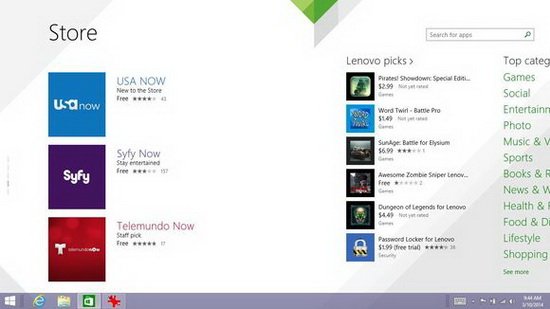
顯然,要做到更好的整合化體驗,需要進行雙向的優化。除了Metro應用可以在傳統桌面上使用,Windows 8.1 Update的Metro界面還能夠顯示傳統桌面的任務欄,這樣能夠讓你更方便地切換兩種界面的應用,無需再像以前返回到傳統桌面再進行操作了。
4. Metro界面的鼠標操作更友好
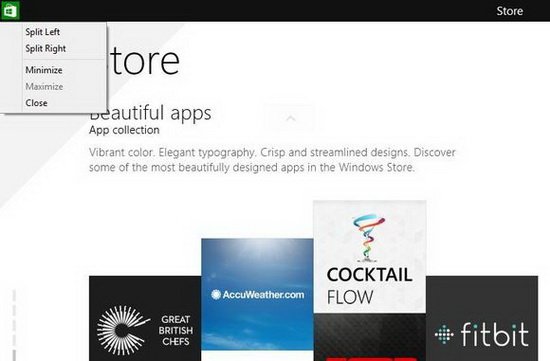
在Windows 8.1 Update預覽版中,我們還看到Metro界面可以支持更多鼠標操作,你可以直接使用鼠標來進行多窗口設置,或是關閉Metro窗口,十分方便。
5. Metro開始屏幕加入右鍵操作
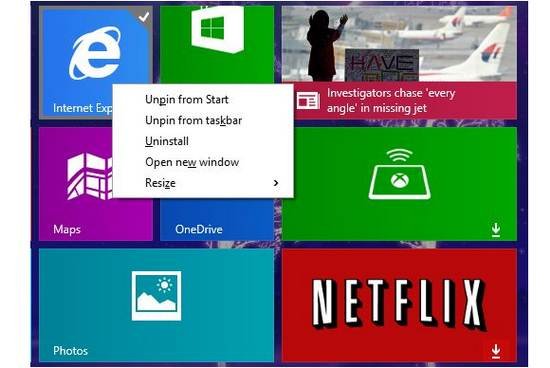
可以看到,現在在Metro開始屏幕中可以通過點擊右鍵來實現更方便地操作,而不是必須使長按觸摸屏。右鍵點擊應用圖標後,可以實現取消、卸載、從新窗口打開或是調整圖標尺寸等操作。
6. 開始屏幕電源和搜索框
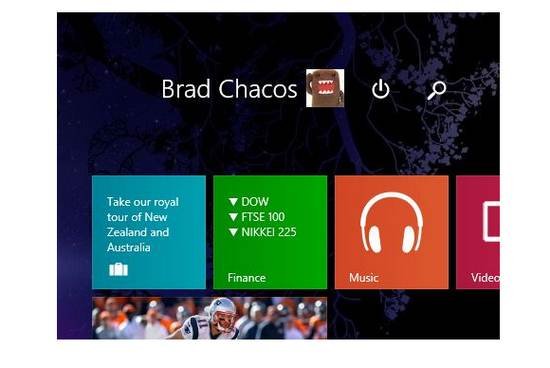
現在你還可以更方便地使用Metro開始屏幕中的電源和搜索框,它們會集成在界面右上角,而不是必須通過從右向左滑動開啟Charm側邊欄才能夠實現。
7. 新的應用安裝通知
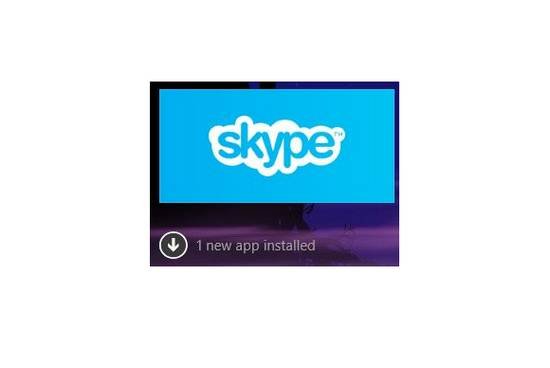
在Windows 8中,即便安裝了新應用,也沒有非常好的通知提醒方式,讓你很快忽略新安裝的Metro應用。而在Windows 8.1 Update中,新應用下方會一直顯示通知,直到你首次使用它。
8. Metro應用總覽界面的新選項
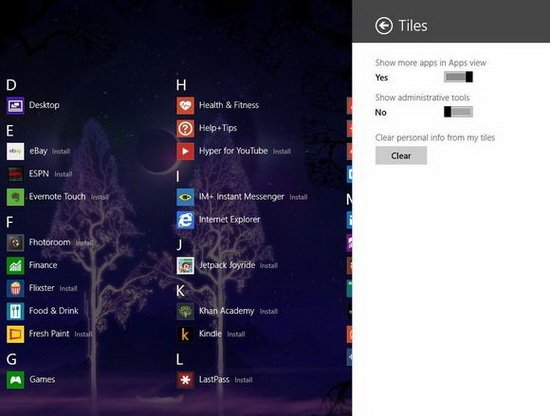
在Windows 8.1 Update中,所有應用的總覽界面也進行了一些微調,新增了“顯示更多應用程序”功能,可以自動調節圖標尺寸,讓你在一個屏幕中看到所有安裝的應用程序。
9. IE浏覽器界面微調
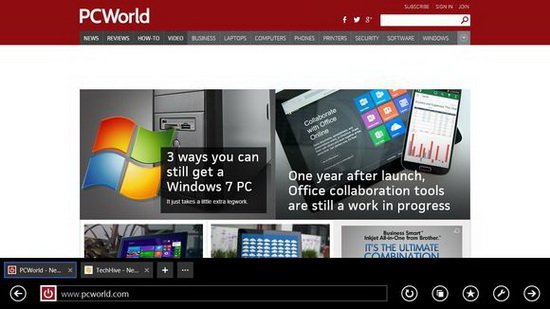
IE浏覽器界面在Windows 8.1 Update中也擁有一些微調,現在底部的狀態欄不會默認為自動隱藏,或許這對一些非觸摸屏PC是更方便的選擇。當然,你也可以通過Charm側邊欄進行設置。雖然仍然擁有兩個版本的IE浏覽器,但桌面版本還新增了一個“企業模式”,不過並非默認,需要在幫助下注冊啟用。
10. 多媒體文件默認打開形式變化
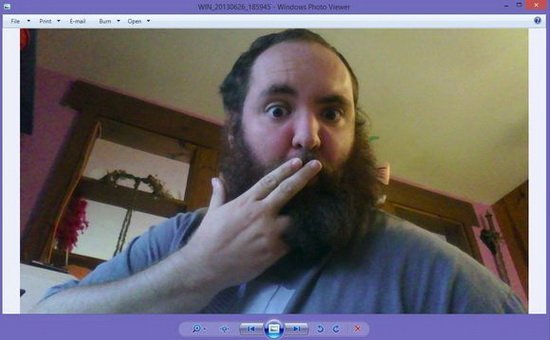
現在,Windows 8.1 Update的多媒體文件默認打開形式將變更為傳統桌面版本的圖片浏覽器及Media Player播放器,而不是Metro界面的應用,讓你可以更好地使用鼠標來控制它們。
11. 集成OneDrive雲服務
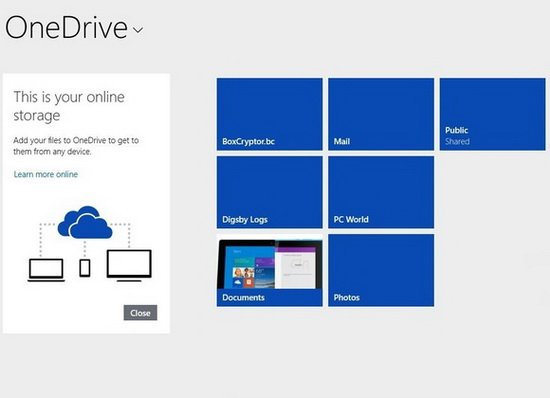
雖然SkyDrive已經更名為OneDrive,但是Windows 8/8.1系統無法通過安裝新應用來實現升級,所以只能等待Windows 8.1 Update的到來。不僅僅是名稱變更,界面和功能也會有一些新的增強,讓雲應用更好地融入到操作系統中。
12. PC設置菜單中新增磁盤空間選項
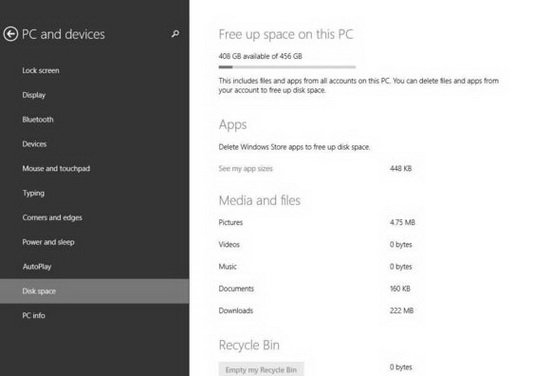
又是一個新的小變化。在Windows 8.1 Update的PC設置菜單中,你可以看到新的磁盤空間管理項目,能夠通過Charm側邊欄進入,無需再進入傳統桌面來實現硬盤管理了。
13. 降低系統對硬件的要求
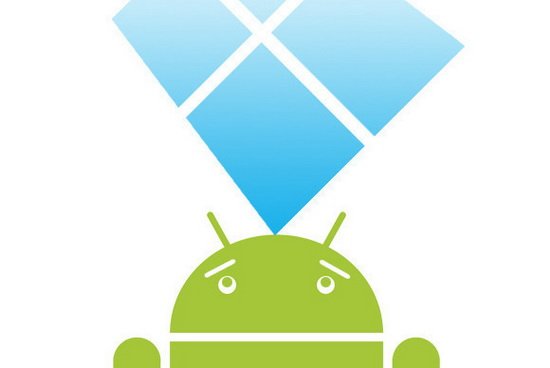
由於微軟的市場策略逐漸轉向低端設備,所以Windows 8.1 Update對硬件的要求進一步降低,目前可以支持最低1GB內存及16GB存儲空間,來與Android及Chromebook競爭。